Jeśli konsekwentnie przeglądasz Internet, napotkasz obrazy, które wolno się ładują. Czasami ich załadowanie może zająć minuty lub godziny. Ma to coś wspólnego z rozmiarem obrazu. Zwłaszcza gdy obraz jest wysokiej jakości, co skutkuje dużym rozmiarem pliku. W ten sposób zdjęcia są ładowane.
Istnieją również sytuacje, w których trzeba zmienić rozmiar zdjęcia na większy rozmiar obrazu. Niestety może to również skutkować niską jakością pliku obrazu. W tym poście dowiesz się, jak zmień rozmiar obrazu online i offline przy zachowaniu jakości. Poniżej podsumowaliśmy najlepsze programy, których możesz użyć od razu, aby szybko wykonać tę pracę.
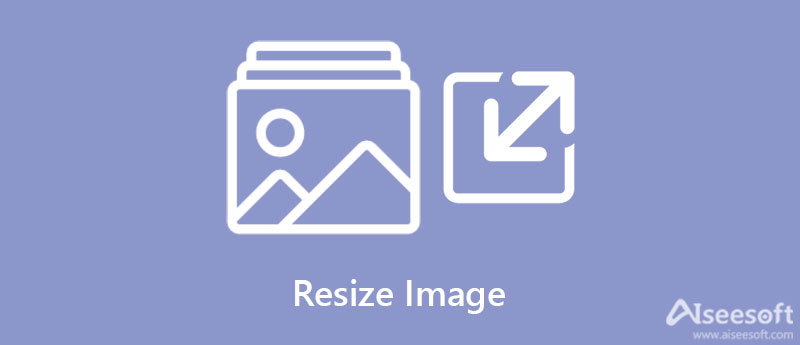
Zanim przejdziemy do narzędzi do zmiany rozmiaru obrazu, najlepiej poznać podstawy zmiany rozmiaru obrazów. Wielu wciąż zastanawia się nad skalowaniem, zmianą rozmiaru i kompresowaniem różnic. Są to metody używane do zmiany rozmiaru obrazu. Ale między tymi terminami jest cienka granica. Dlatego ta sekcja zdefiniuje każdy termin w celu wyjaśnienia i pomoże ci określić, którą metodę powinieneś zastosować. Czytaj dalej i poznaj te terminy.
Skalowanie to technika przetwarzania obrazu używana do zmiany rozmiaru obrazu cyfrowego. Podstawowym celem tej metody jest wizualny wygląd obrazu. Może zmienić rozmiar, zmniejszając lub zwiększając informacje o obrazie na obrazie. Istnieje replikacja pikseli lub powiększanie obrazu i podpróbkowanie wykonywane przez interpolację między wartościami pikseli.
Innymi słowy, czy jest to operacja na obrazie, która zmienia wygląd obrazu, w którym można powiększać i zmniejszać rozmiar obrazu. Należy pamiętać, że podczas skalowania rozdzielczość nie jest dostosowywana do nowego rozmiaru obrazu. Piksele mogą wyglądać na rozpikselowane, ponieważ są rozciągnięte. Być może nie jest używany głównie do zmiany rozmiaru pliku obrazu.
Podczas zmiany rozmiaru obrazu zmieniane są informacje o pikselach. Dotyczy to zwłaszcza zmniejszania rozmiaru obrazu. Ten proces usuwa niepotrzebne informacje o pikselach w celu zmiany rozmiaru obrazu. Zmiana rozmiaru może również obejmować powiększenie zdjęcia. Warto jednak zauważyć, że osiągnięcie większego rozmiaru niż oryginał może skutkować rozmazanymi lub rozpikselowanymi obrazami.
Łatwiej byłoby pomniejszyć zdjęcie niż je powiększyć, ponieważ znacząco wpłynie to na wygląd zdjęcia.
Kompresję obrazu można również zastosować przy zmianie rozmiaru obrazu. Minimalizuje rozmiar obrazu w bajtach, jednocześnie zachowując jakość obrazu z przyzwoitą i akceptowalną jakością. Ten proces zmniejsza rozmiar pliku, umożliwiając przechowywanie większej liczby obrazów.
Po zapoznaniu się z podstawami zmiany rozmiaru przejdźmy do narzędzi, których możesz użyć do zmiany rozmiaru obrazu. Istnieją narzędzia online i offline, których możesz użyć do zmiany rozmiaru obrazu. Dowiedz się więcej, czytając poniżej.
Jak sama nazwa wskazuje, Narzędzie do skalowania obrazu Aiseesoft online to narzędzie służące do skalowania obrazów o niskiej jakości za pośrednictwem przeglądarki internetowej. Dzięki niemu nie ma potrzeby pobierania dodatkowego narzędzia, aby zwiększyć rozdzielczość obrazu plików graficznych. Jeśli twój obraz ma niską rozdzielczość po operacji zmiany rozmiaru, możesz go przeskalować za pomocą tego programu. Co więcej, ma różne poziomy powiększenia, które pozwolą Ci skalować pliki graficzne do 800%. Dlatego możesz spodziewać się wysokiej jakości obrazu po przetworzeniu go za pomocą tego narzędzia.
Wszystkie pikselowane i rozmyte zdjęcia można naprawić za pomocą tego narzędzia online. Niezależnie od tego, czy chodzi o drukowanie broszur, czy przesyłanie przez Internet, ten program może pomóc w zaspokojeniu potrzeb związanych z wyświetlaniem zdjęć. Wspaniałe w tym narzędziu jest to, że obsługuje podgląd, który umożliwia podgląd wynikowego zdjęcia. Jest to idealne rozwiązanie, jeśli chcesz jeszcze bardziej ulepszyć swoje zdjęcia. Skaluj i zmieniaj rozmiar obrazu bez utraty jego jakości, postępując zgodnie z poniższymi wskazówkami.

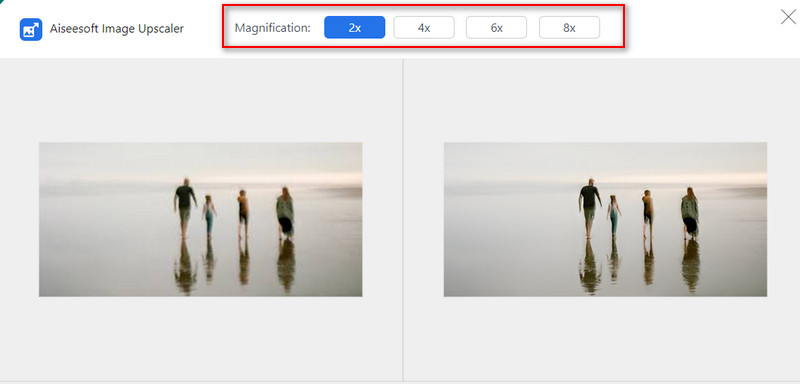

Kompresor obrazu Aiseesoft online przydaje się, jeśli chcesz zmniejszyć rozmiar zdjęcia do przesłania przez Internet. Program może pomóc w zmniejszeniu rozmiaru plików zdjęć JPG, BMP, GIF, PNG, SVG i TIFF bez pogorszenia jakości. Nie wspominając o tym, że zachowuje taką samą jakość jak oryginał, zachowując wzory, kolory, tekstury itp. Co więcej, możesz użyć programu do skompresowania partii plików graficznych na raz. Dzięki niemu możesz zaoszczędzić czas przy przetwarzaniu wielu zdjęć. Zmień rozmiar obrazu online za pomocą tego narzędzia, wykonując następujące kroki.
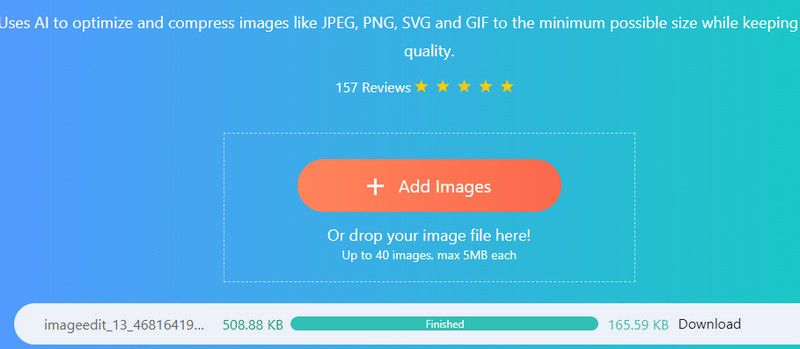

Możesz także użyć programu Photoshop do skalowania i zmiany rozmiaru zdjęć. Narzędzie jest wyposażone w zaawansowane narzędzia edycyjne, w tym możliwość skalowania lub zmiany rozmiaru zdjęć. Możesz użyć funkcji transformacji, aby przeskalować zdjęcie. Jednak może to wpłynąć na obiekt, sprawiając, że będzie wyglądał nieregularnie. Poza tym możesz użyć funkcji Content-Aware Scale programu, aby skalować bez rozciągania zdjęcia. Lub zmień rozmiar elementów interfejsu użytkownika, gdy piksel na obrazie jest zachowywany. Postępuj zgodnie z poniższymi wytycznymi, aby zrób swoje zdjęcie w jakości HD w Photoshopie.
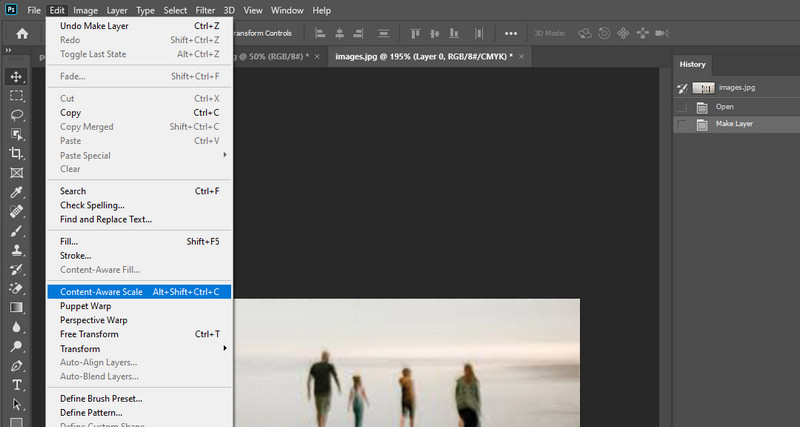
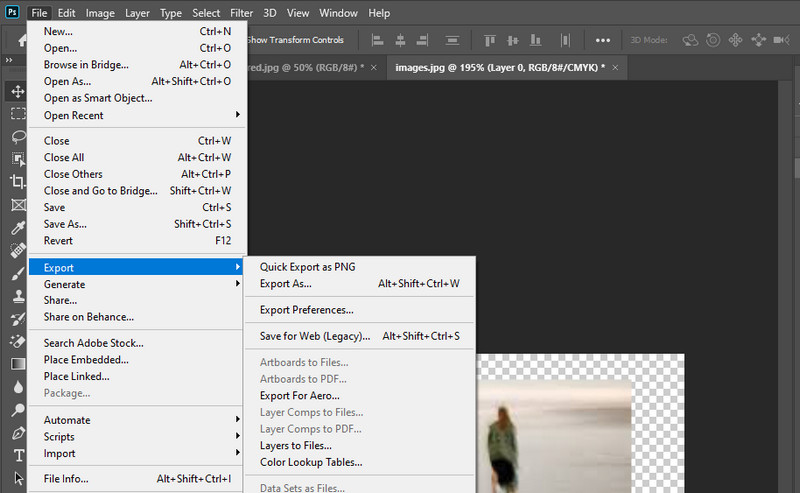
Resize Sense to narzędzie offline, które działa dobrze z systemem macOS. Narzędzie umożliwia zmianę rozmiaru, prostowanie, obracanie, odwracanie, przycinanie i zmianę nazwy obrazów. W zasadzie posiada wszystkie niezbędne narzędzia do edycji zdjęć. Co więcej, możesz zmieniać rozmiar wielu zdjęć w partiach o różnych rozmiarach. Podczas zmiany rozmiaru możesz ustawić dokładne wymiary, określić krawędź, określić liczbę megapikseli i wiele więcej.
Resize Sense pomoże Ci uzyskać pożądany efekt. Powiększy zdjęcie, jeśli jest za małe dla żądanego rozmiaru. Alternatywnie możesz zdecydować się na rozszerzenie płótna lub zachować oryginał. Z drugiej strony, oto jak zmienić rozmiar obrazu na Macu.
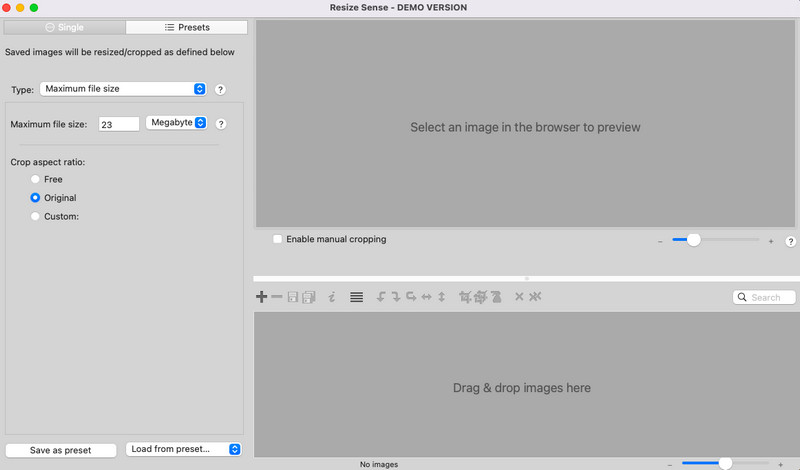
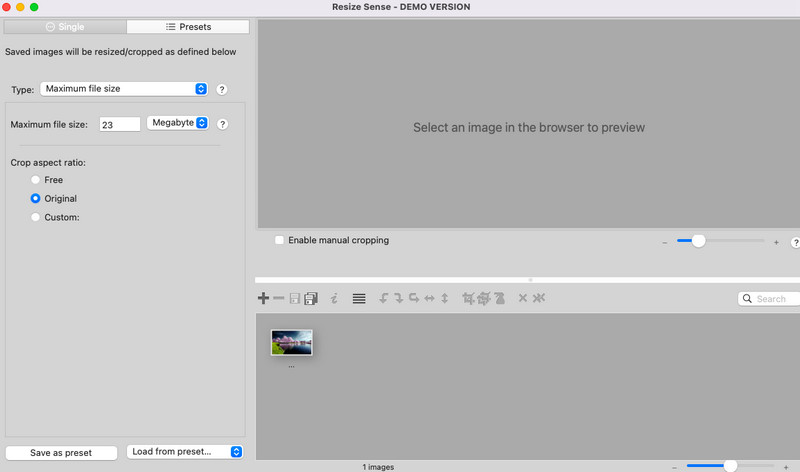
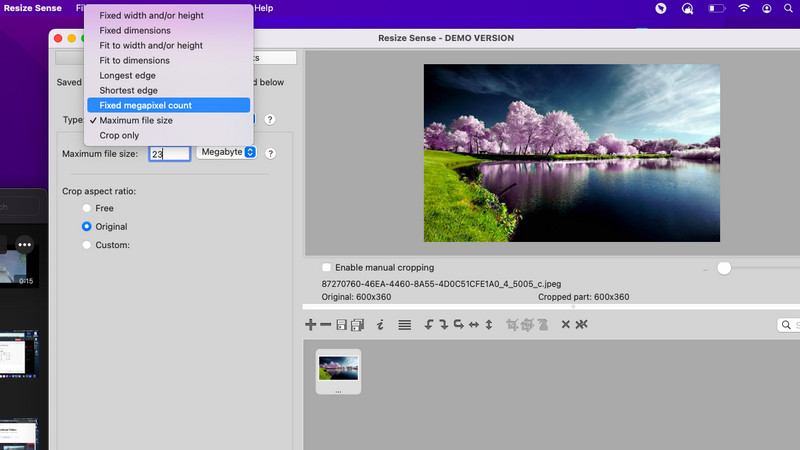
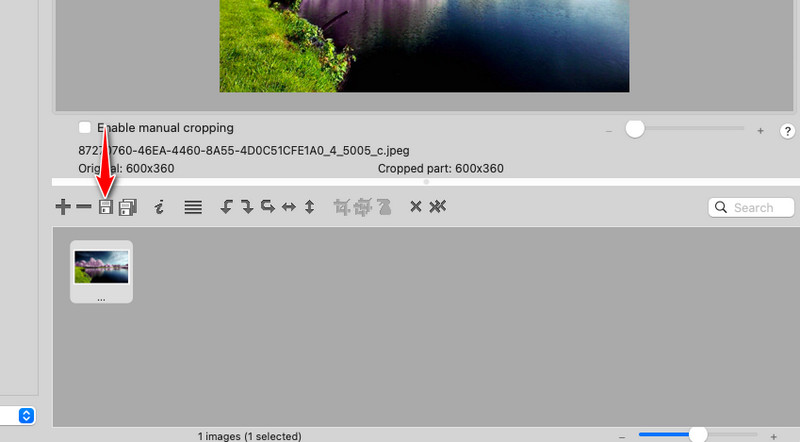
Użytkownicy systemu Windows mogą polegać na Image Resizer dla systemu Windows 10, aby Ci pomóc zmiana rozmiaru obrazów na Instagram i Facebook bez utraty jakości. To narzędzie jest idealne dla tych, którzy szukają natywnego rozwiązania dla swojego komputera z systemem Windows. Obsługuje funkcję przeciągania i upuszczania w celu wygodnego przesyłania zdjęć. Dodatkowo możesz skorzystać z funkcji blokowania proporcji obrazu. Podsumowując, narzędzie jest proste i szybkie. Jedyną rzeczą, która może złamać umowę, są reklamy. Niemniej jednak jest to skuteczne narzędzie do zmiany rozmiaru obrazu. Postępuj zgodnie z poniższymi wytycznymi, aby obsługiwać to narzędzie.
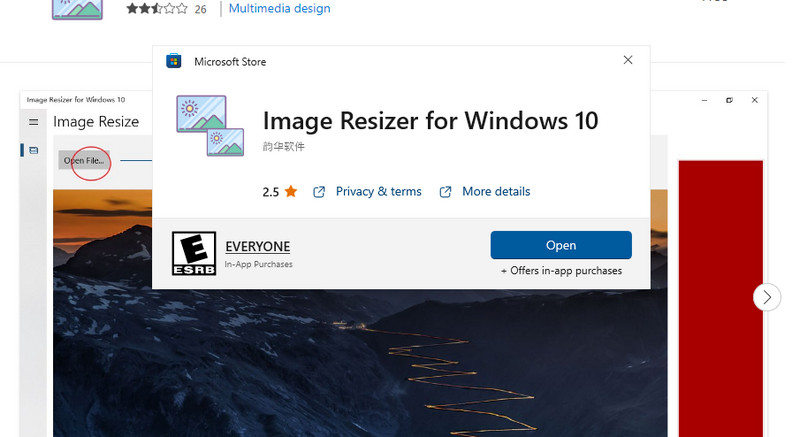
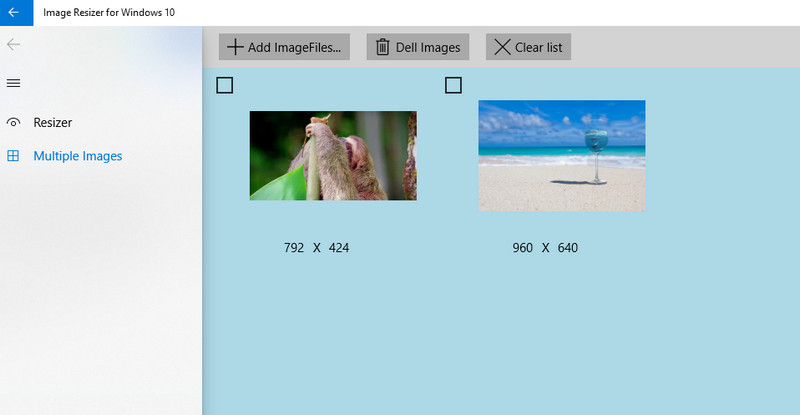
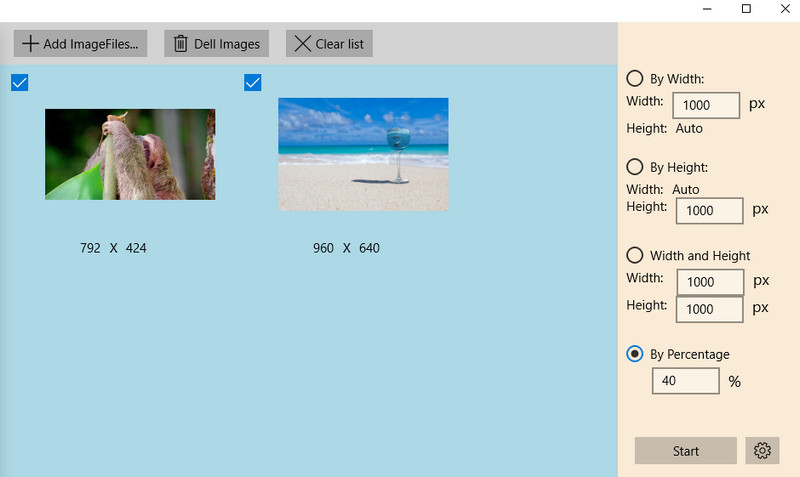
Możesz dokładniej przyjrzeć się programom, które omówiliśmy powyżej. Dlatego wymieniliśmy ważne aspekty i porównaliśmy je do wglądu.
| Tools | Obsługiwana technologia AI | Zmień rozmiar obrazów w partii | Bezpłatne do użycia | Przeciągnij i upuść | Zmień rozmiar za pomocą wysokiej jakości |
| Narzędzie do skalowania obrazu Aiseesoft online | Tak | Nie | Tak | Tak | Tak |
| Kompresor obrazu Aiseesoft online | Tak | Tak | Tak | Tak | Tak |
| Photoshop | Nie | Tak | Nie | Tak | Tak |
| Zmień rozmiar Sense | Nie | Tak | Tak | Tak | Tak |
| Zmiana rozmiaru obrazu dla systemu Windows 10 | Nie | Tak | Tak | Nie | Tak |
Czy można zmniejszyć rozmiar obrazu bez skalowania?
TAk. Jeśli chcesz dowiedzieć się, jak zmienić rozmiar zdjęć o niskiej rozdzielczości z wysoką jakością, możesz rozważyć użycie Aiseesoft Image Upscaler Online.
Czy mogę zmienić rozmiar zdjęć na moim iPhonie?
TAk. Istnieją różne metody, z których możesz skorzystać. Jednym z popularnych sposobów jest przycinanie zdjęć za pomocą aplikacji Zdjęcia.
Czy skalowanie wpływa na jakość obrazu?
Jeśli obraz jest mniejszy niż oryginalne wymiary, nie będzie to miało wpływu na jakość zdjęcia. Jeśli jednak zdjęcie jest większe niż oryginalny wymiar, wtedy zdjęcie staje się rozmazane.
Wnioski
Właśnie nauczyłeś się, jak zmień rozmiar obrazu. Korzystając z narzędzi wspomnianych wcześniej, możesz wykonać zadanie w krótkim czasie. Więc na co czekasz? Śmiało i zmieniaj rozmiar zdjęć bez martwienia się o jakość i lepsze przeglądanie Internetu.
Zmień rozdzielczość obrazu
Zwiększ rozdzielczość obrazu na iPhonie Zwiększ rozdzielczość obrazu Konwertuj rozdzielczość obrazu z niskiej na wysoką online Zwiększ rozdzielczość obrazu w Photoshopie Zwiększ rozdzielczość zdjęć za darmo online Spraw, aby zdjęcie stało się HD Zmień rozdzielczość obrazu na Androidzie Ulepsz obraz do 4K
Video Converter Ultimate to doskonały konwerter wideo, edytor i wzmacniacz do konwersji, ulepszania i edycji filmów i muzyki w formatach 1000 i nie tylko.
100% bezpieczeństwa. Bez reklam.
100% bezpieczeństwa. Bez reklam.